7 alat snipping terbaik untuk Chromebook

- 4921
- 1507
- Mr. Ramon Runolfsson
Mengambil skrin mungkin sedikit berbeza pada Chromebook daripada pada Windows atau komputer Mac. Walau bagaimanapun, prosesnya adalah mudah sama ada anda menggunakan kaedah asli atau alat snipping pihak ketiga.
Sama ada anda mahu merebut keseluruhan skrin atau hanya sebahagian daripadanya, mudah dilakukan dengan arahan papan kekunci. Walau bagaimanapun, jika kaedah ini tidak melakukan apa yang anda mahukan, anda boleh mendapatkan alternatif pihak ketiga yang sesuai yang memenuhi keperluan anda.
Isi kandungan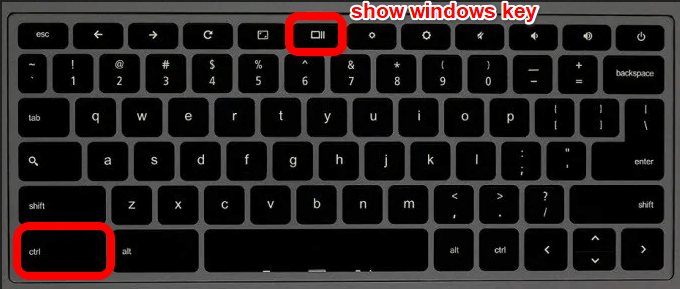
Sekiranya Chromebook anda dilengkapi dengan stylus, anda boleh menggunakannya untuk mengambil tangkapan skrin penuh atau separa dan menggunakannya, atau menggunakan Kuasa+kelantangan ke bawah butang untuk mengambil tangkapan skrin cepat.
Panduan kami mengenai cara mengambil tangkapan skrin di Chromebook memberikan langkah yang lebih terperinci mengenai cara menangkap, mengedit dan menguruskan tangkapan skrin anda.
Alat snipping terbina dalam untuk Chromebook mungkin agak kurang bersemangat tetapi bernasib baik, terdapat banyak sambungan dan aplikasi Chrome yang boleh anda gunakan untuk fungsi tambahan. Berikut adalah beberapa pilihan yang berguna.
1. Lightshot
Lightshot adalah snipping percuma untuk Chromebook tetapi ia juga berfungsi pada komputer Windows dan Mac. Anda boleh memuat turunnya sebagai sambungan Chrome atau sebagai program dan menggunakannya untuk mengambil, mengedit dan memuat naik tangkapan skrin anda ke pelayan.
Alat yang mudah dan mudah membolehkan anda menyeret dan menjatuhkan tangkapan skrin ke atas mana -mana bahagian skrin Chromebook anda, edit tangkapan skrin di tempat, muat turun atau hantar ke Google Drive.
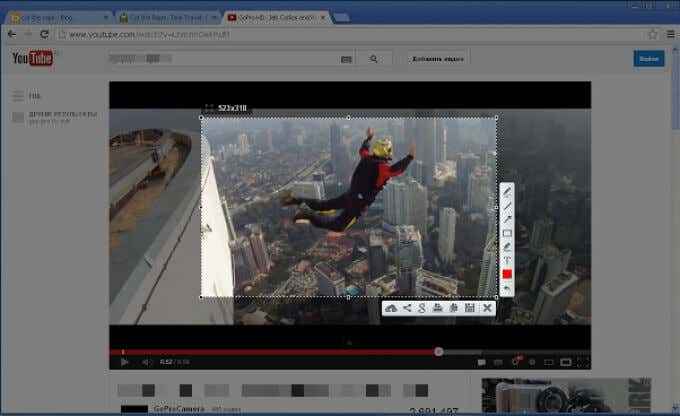
Untuk menggunakan Lightshot, tekan pelanjutan atau aplikasi untuk membuka bahagian di mana anda boleh mengambil tangkapan skrin yang anda mahukan. Anda juga boleh memilih mana -mana bahagian halaman yang ingin anda tangkap dan menyalin tangkapan skrin yang telah anda bawa ke papan klip.
Aplikasi ini mempunyai editor dalam talian yang kuat, yang boleh anda gunakan untuk mengedit skrin anda dengan serta -merta semasa mengambilnya atau kemudian.
2. Sharex
Sharex adalah alat yang berkuasa untuk mengambil tangkapan skrin keseluruhan skrin anda atau sebahagian skrin, menanamnya di tempat atau simpan untuk kemudian apabila anda sudah bersedia untuk mengubah suai.
Anda boleh memuat turun sambungan Chrome dan menggunakannya di Chromebook anda untuk mengambil banyak jenis tangkapan skrin, membuat fail GIF semasa menangkap skrin anda dan berkongsi di mana sahaja anda mahu.
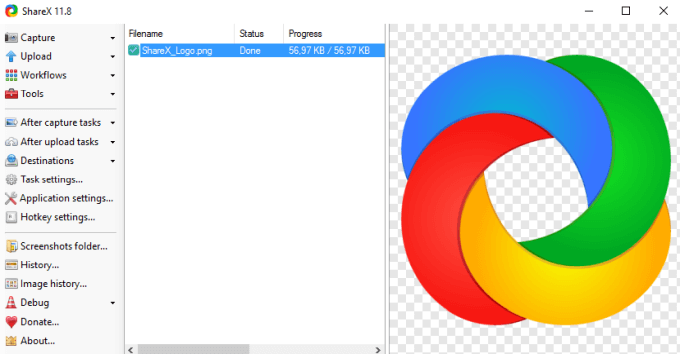
Walaupun Sharex terlalu berlebihan untuk ramai pengguna, ada banyak yang disukainya. Sebagai contoh, anda akan menemui pelbagai teknik tangkapan termasuk memilih kawasan tertentu, tingkap dan monitor, bersama dengan pelbagai bentuk untuk merebut kawasan yang anda mahukan.
Di samping itu, perisian ini menawarkan alat penyuntingan dan penjelasan untuk menanam, pixelating, menambah teks atau bentuk ke tangkapan skrin anda. Anda juga boleh menyalin, memuat naik dan menanda air snip anda untuk memuat naiknya ke lebih daripada 30 destinasi, dan mendapatkan pautan yang dipendekkan untuk berkongsi dengan orang lain.
ShareX juga boleh merakam skrin anda, yang sangat berguna apabila anda ingin membuat gif.
3. Fireshot
Fireshot adalah lanjutan percuma yang boleh anda gunakan untuk memotong bahagian skrin anda atau seluruh laman web dan simpannya sebagai imej tanpa mengambil tangkapan skrin berganda.
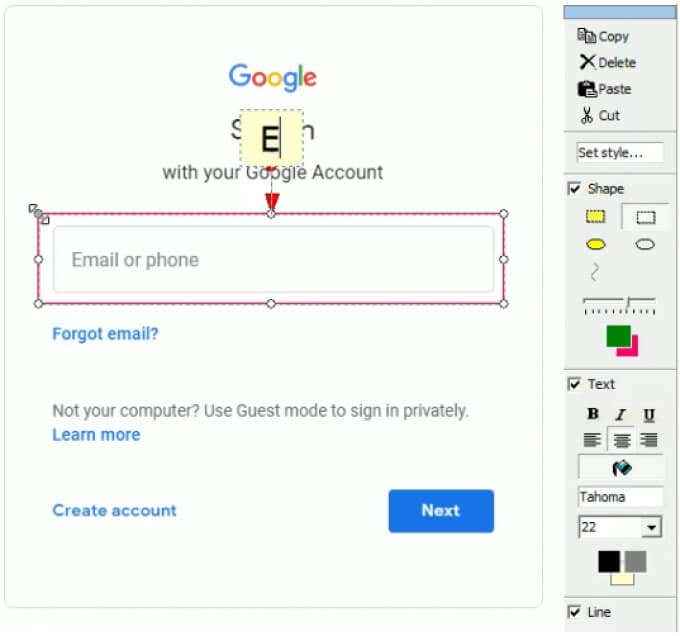
Alat ini mempunyai antara muka pengguna yang mudah dan intuitif yang menjadikan skrin anda mudah, selesa dan cepat. Selain itu, editor kuat Fireshot membolehkan anda meningkatkan snip anda dengan kesan, menambah anak panah, kabur, sorotan, anotasi teks, tanda air atau memadamkan unsur -unsur yang tidak diingini.
Anda boleh menyimpan tangkapan skrin anda dalam pelbagai format seperti PDF, GIF, PNG atau JPEG ke komputer anda, atau hantar terus ke e -mel, OneNote atau media sosial.
4. Tangkapan skrin hebat
Tangkapan skrin hebat adalah alat snipping untuk Chromebook yang membolehkan anda merakam skrin dan kamera anda apabila anda ingin menerangkan sesuatu dan berkongsi dengan serta -merta.
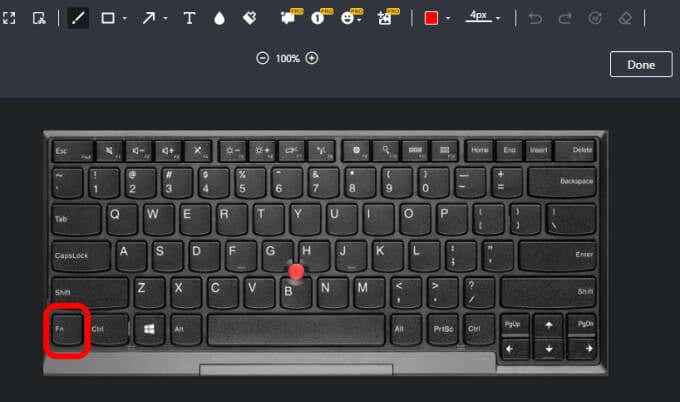
Anda boleh mengambil tangkapan skrin, menambah komen, anotasi, maklumat peribadi yang kabur, dan kongsi dengan satu klik muat naik ke platform lain atau hanya simpan ke cakera tempatan anda.
Alat ini juga menghubungkan dengan alat biasa seperti Trello, Asana dan Slack untuk kerjasama yang lebih mudah dengan pelanggan atau rakan sepasukan.
5. Nimbus menangkap
Nimbus Capture adalah alat snipping percuma yang membolehkan anda menangkap keseluruhan skrin Chromebook anda atau hanya sebahagian daripadanya. Anda boleh menggunakan alat ini untuk menarik, tandakan tangkapan skrin anda atau merakam video tab atau seluruh desktop menggunakan kamera web anda.
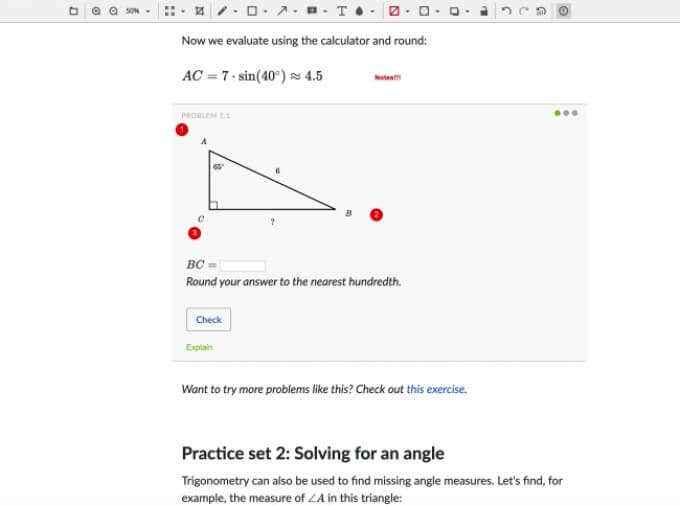
Alat ini menangkap laman web separa atau penuh dan membantu anda menjimatkan masa daripada menulis keseluruhan tutorial dengan membuat rakaman untuk berkomunikasi dengan mudah. Anda boleh memilih dari pelbagai pilihan mod tangkapan skrin seperti kawasan terpilih, serpihan, bahagian yang kelihatan dari halaman atau halaman scrollable dan menangkap skrin anda dengan hanya satu klik.
Selain itu, panel anotasinya menawarkan alat penyuntingan yang kuat untuk menjadikan kandungan dan penjelasan anda lebih jelas, lebih bermaklumat dan berkesan.
6. Flamory
Flamory penuh dengan ciri -ciri yang sangat baik selain menangkap, mengedit dan berkongsi snip anda.
Anda boleh membuat gambar halaman dengan tangkapan skrin dan kandungan yang boleh dicari, penanda halaman atau membuat gambar kecil menggunakannya dengan mudah. Alat ini menyimpan salinan fail atau laman web yang anda lihat di skrin anda dan apabila anda mengklik dua kali tangkapan skrin, ia akan membawa anda ke lokasi yang tepat di laman web.
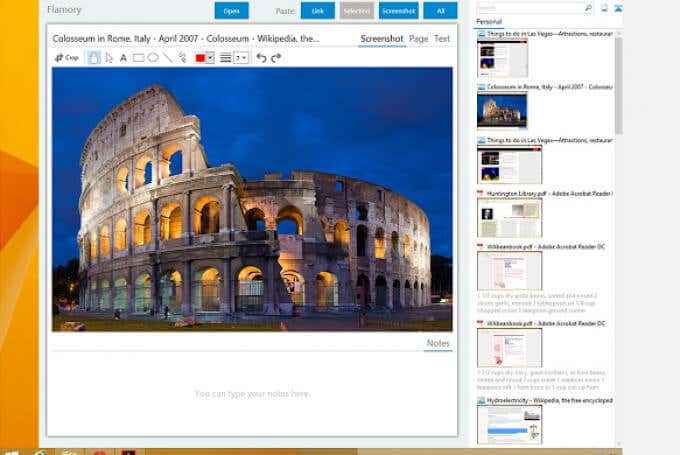
Flamory juga kumpulan gambar berdasarkan topik yang berkaitan sehingga anda dapat melihat semua penyelidikan anda di satu tempat. Alat ini tidak melakukan ini untuk laman web dan dokumen sahaja, tetapi juga untuk fail, e -mel dan buku PDF tempatan anda di antara dokumen lain.
Sekiranya gambar anda mengandungi maklumat sensitif, anda tidak perlu bimbang tentang ia dipaparkan di seluruh web. Flamory menjimatkan semua snip dan sejarah di komputer anda dan mengabaikan fail tersembunyi atau sesi pelayaran peribadi.
7. Gyazo
Gyazo adalah alat snipping yang mudah tetapi sangat berkesan yang membolehkan anda merapatkan sebarang aplikasi, menangkap tindakan, animasi atau cara gif dan video, dan kongsi dalam beberapa saat. Alat ini menjimatkan apa yang ada di skrin anda selepas itu anda boleh mengedit menggunakan alat asas dan maju untuk digunakan kemudian.
Selepas anda menangkap skrin anda, Gyazo akan memuat naik dan menyalin pautan unik tetapi peribadi yang anda boleh tampal dan berkongsi dengan serta -merta.
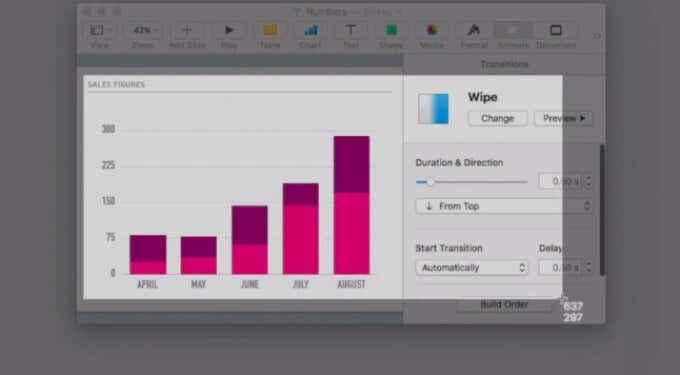
Anda juga boleh memainkan semula rakaman anda dan menangkap setiap kemuncak, menyimpan detik -detik yang menarik dan berguna ke akaun anda bersama -sama dengan butirannya dan menyusun semua tangkapan anda dengan cepat.
Dapatkan gambar dan buat video di Chromebook
Tidak kira alat snipping yang anda gunakan di Chromebook anda, anda boleh merebut imej dan membuat video atau gif seperti yang anda suka. Kaedah terbina dalam mungkin tidak menawarkan semua ciri yang anda perlukan untuk membuat, mengedit, memberi penjelasan dan kongsi snip anda, tetapi anda boleh mencari alat yang sesuai di antara tujuh pilihan kami yang akan membantu anda melakukan pelbagai perkara dengan gambar anda.
Sekiranya anda mempunyai peranti Android yang lain, lihat panduan kami tentang cara mengambil tangkapan skrin di Android dan bagaimana untuk menangkap tangkapan skrin pada Android.
Adakah anda mempunyai alat snipping kegemaran untuk Chromebook? Beritahu kami mengenainya dalam komen.
- « Cara Melakukan Ujian Tekanan CPU
- Pekerjaan cetak tidak akan memadam di tingkap? 8+ cara untuk memperbaiki »

